在数据处理和分析中,我们经常需要将 excel 文件转换为 csv 格式。csv 文件因其简单、易于处理的特点,广泛用于数据交换。本文将介绍如何使用 wxpython 创建一个简单的图形用户界面(gui),结合 pandas 库,实现 excel 文件到 csv 文件的转换功能。
c:\pythoncode\new\excel2csv.py
全部代码
import wx
import pandas as pd
import os
class myframe(wx.frame):
def __init__(self):
super().__init__(parent=none, title='excel to csv converter')
panel = wx.panel(self)
self.file_picker = wx.filepickerctrl(panel, message="select an excel file", wildcard="excel files (*.xlsx)|*.xlsx")
self.line_count_label = wx.statictext(panel, label='number of rows to convert:')
self.line_count_text = wx.textctrl(panel, value='0')
self.convert_button = wx.button(panel, label='convert to csv')
self.convert_button.bind(wx.evt_button, self.on_convert)
sizer = wx.boxsizer(wx.vertical)
sizer.add(self.file_picker, 0, wx.all | wx.expand, 5)
sizer.add(self.line_count_label, 0, wx.all | wx.expand, 5)
sizer.add(self.line_count_text, 0, wx.all | wx.expand, 5)
sizer.add(self.convert_button, 0, wx.all | wx.center, 5)
panel.setsizer(sizer)
self.show()
def on_convert(self, event):
xlsx_path = self.file_picker.getpath()
if not xlsx_path:
wx.messagebox("please select an excel file.", "error", wx.ok | wx.icon_error)
return
# 获取用户输入的行数
try:
row_count = int(self.line_count_text.getvalue())
except valueerror:
wx.messagebox("please enter a valid number.", "error", wx.ok | wx.icon_error)
return
# 确定输出的csv文件路径
csv_path = os.path.splitext(xlsx_path)[0] + '.csv'
try:
# 读取excel文件并转换为csv,限制转换的行数
df = pd.read_excel(xlsx_path)
if row_count > 0:
df = df.head(row_count) # 只选择前 row_count 行
df.to_csv(csv_path, index=false)
wx.messagebox(f"converted to {csv_path}", "success", wx.ok | wx.icon_information)
except exception as e:
wx.messagebox(f"failed to convert: {str(e)}", "error", wx.ok | wx.icon_error)
if __name__ == '__main__':
app = wx.app(false)
frame = myframe()
app.mainloop()环境准备
在开始之前,请确保你已安装以下库:
pip install wxpython pandas openpyxl
- wxpython 用于创建 gui。
- pandas 用于处理 excel 和 csv 文件。
- openpyxl 是 pandas 处理 excel 文件的依赖。
创建 wxpython 应用程序
我们将创建一个简单的应用程序,允许用户选择一个 excel 文件,并输入想要转换的行数。以下是完整的代码示例:
import wx
import pandas as pd
import os
class myframe(wx.frame):
def __init__(self):
super().__init__(parent=none, title='excel to csv converter')
panel = wx.panel(self)
self.file_picker = wx.filepickerctrl(panel, message="select an excel file", wildcard="excel files (*.xlsx)|*.xlsx")
self.line_count_label = wx.statictext(panel, label='number of rows to convert:')
self.line_count_text = wx.textctrl(panel, value='0')
self.convert_button = wx.button(panel, label='convert to csv')
self.convert_button.bind(wx.evt_button, self.on_convert)
sizer = wx.boxsizer(wx.vertical)
sizer.add(self.file_picker, 0, wx.all | wx.expand, 5)
sizer.add(self.line_count_label, 0, wx.all | wx.expand, 5)
sizer.add(self.line_count_text, 0, wx.all | wx.expand, 5)
sizer.add(self.convert_button, 0, wx.all | wx.center, 5)
panel.setsizer(sizer)
self.show()
def on_convert(self, event):
xlsx_path = self.file_picker.getpath()
if not xlsx_path:
wx.messagebox("please select an excel file.", "error", wx.ok | wx.icon_error)
return
# 获取用户输入的行数
try:
row_count = int(self.line_count_text.getvalue())
except valueerror:
wx.messagebox("please enter a valid number.", "error", wx.ok | wx.icon_error)
return
# 确定输出的csv文件路径
csv_path = os.path.splitext(xlsx_path)[0] + '.csv'
try:
# 读取excel文件并转换为csv,限制转换的行数
df = pd.read_excel(xlsx_path)
if row_count > 0:
df = df.head(row_count) # 只选择前 row_count 行
df.to_csv(csv_path, index=false)
wx.messagebox(f"converted to {csv_path}", "success", wx.ok | wx.icon_information)
except exception as e:
wx.messagebox(f"failed to convert: {str(e)}", "error", wx.ok | wx.icon_error)
if __name__ == '__main__':
app = wx.app(false)
frame = myframe()
app.mainloop()
代码解析
创建主窗口:我们通过继承 wx.frame 创建了一个基本窗口,并在其中添加了文件选择器和输入框。
文件选择器:使用 wx.filepickerctrl 让用户选择 excel 文件。
行数输入:用户可以输入希望转换的行数。我们使用 wx.textctrl 来获取这个值。
转换逻辑:当用户点击转换按钮时,程序会读取 excel 文件并提取指定行数的数据,然后将其保存为 csv 文件。
错误处理:使用 try-except 块来处理可能出现的错误,并使用 wx.messagebox 提供反馈。
如何运行
将上述代码保存为 python 文件(如 excel_to_csv.py),并在命令行中运行:
python excel_to_csv.py
运行后,将出现一个窗口,您可以选择一个 excel 文件,输入想要转换的行数,然后点击转换按钮。程序将生成一个同名的 csv 文件。
运行结果
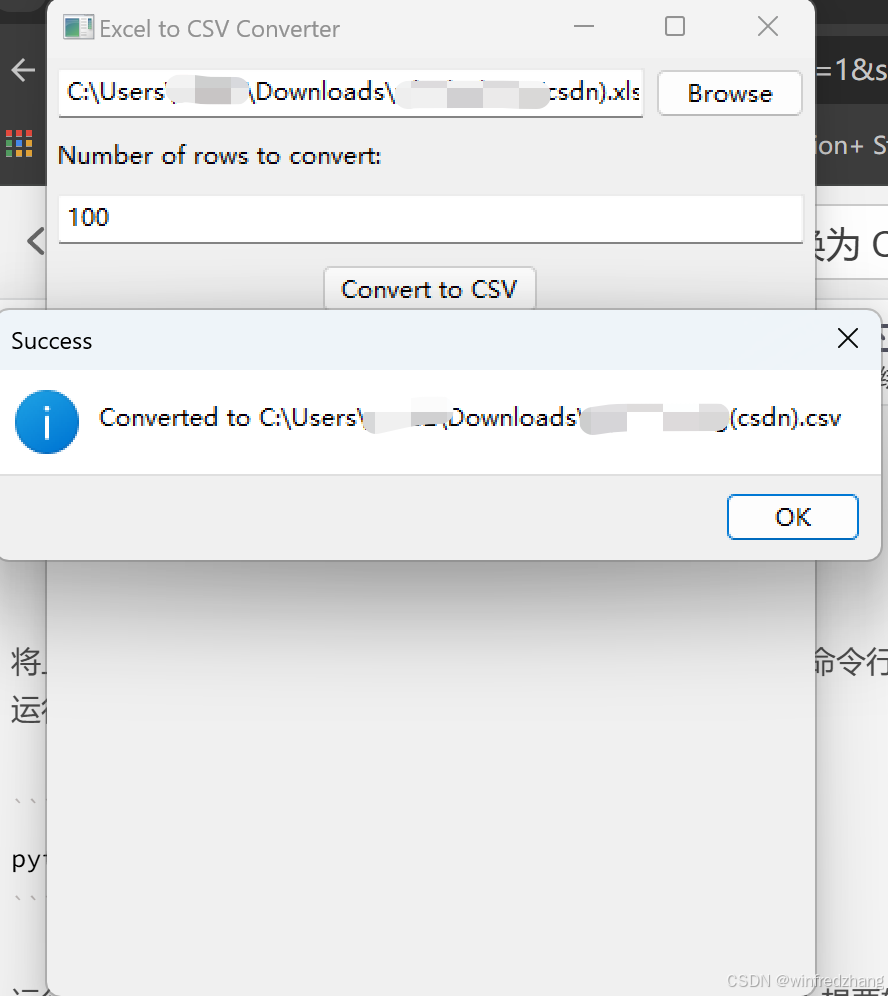
总结
通过这篇文章,我们实现了一个简单的图形用户界面应用程序,允许用户方便地将 excel 文件转换为 csv 格式。这个应用程序展示了 wxpython 和 pandas 的强大功能,是数据处理工具箱中的一个有用工具。
以上就是python使用pandas实现excel转换为csv文件的详细内容,更多关于python pandas excel转csv的资料请关注代码网其它相关文章!






发表评论